win10系统使用Excel打开CSV文件的方法
操作win10正式版系统电脑的时候看到CSV文件,CSV是什么是文件?CSV用来存储数据的纯文本文件,通常都是用于存放电子表格或数据的一种文件格式。很多用户不知道怎么打开?其实可以使用Excel打开CSV文件,步骤很简单,接下去一起看看详细教程内容吧。
1、新建Excel;

2、在打开的Excel,点击Excel左上角----》打开;
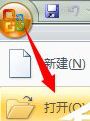
3、找到CSV所在文件目录,并且设置 打开文件为:所有文件。找到并打开CSV文件;
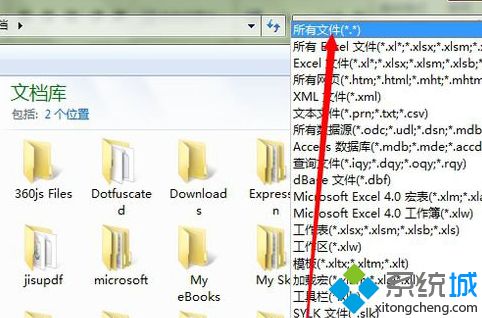
二、设置Excel识别分隔格式
1、选中CSV文件后。如图所示: 打开文本导入向导。选择 分隔符号;
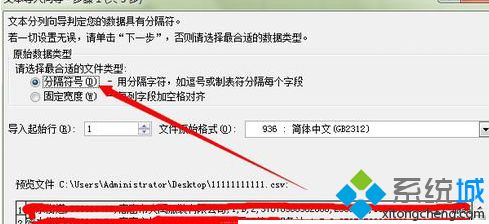
2、选择分割符号为 逗号(如果第一步中分隔符号为其他,在这里一步要选择其他的情况);
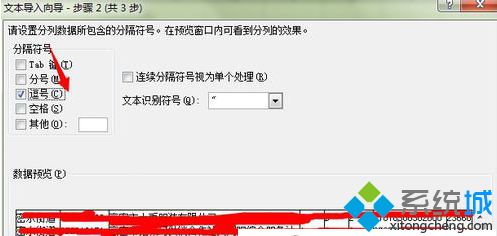
3、选择每列的数据类型。 点击一列后,可以选择列数据格式。如果某一列是 时间列:可以择 日期。如果没有特殊设置可以直接使用默认的常规。之后点击下一步;
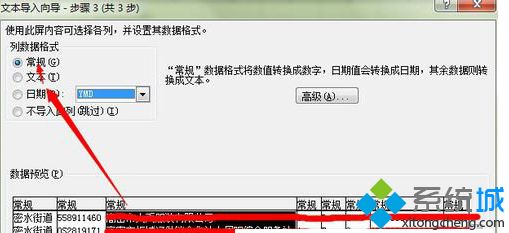
4、点击完成之后。就可以看到Excel已经按照逗号分隔,将数据按列进行分离了;
win10系统使用Excel打开CSV文件的方法分享到这里了,如果你发现电脑中还存在一些陌生文件,你可以先判断能不能删除,不能删除,可以找到对应打开文件的软件。
相关教程:excel打开dat文件我告诉你msdn版权声明:以上内容作者已申请原创保护,未经允许不得转载,侵权必究!授权事宜、对本内容有异议或投诉,敬请联系网站管理员,我们将尽快回复您,谢谢合作!










